Autor:
Eric Farmer
Dátum Stvorenia:
12 Pochod 2021
Dátum Aktualizácie:
1 V Júli 2024

Obsah
IMovie umožňuje používateľom používať funkciu priblíženia na ľubovoľnej fotografii, statickom obrázku nasnímaného videa alebo videoklipu, ktorý bol importovaný do projektu iMovie. Proces priblíženia a posúvania tam a späť na fotografiu, statický záber nasnímaného videa alebo videa sa nazýva „Ken Burns Effect“ a ako sa v iMovie označujú tlačidlá efektov. Ken Burns je renomovaný dokumentarista, ktorý vyvinul tento špeciálny spôsob priblíženia a posúvania.
Kroky
- 1 Spustite program IMOVIE a vyberte projekt IMOVIE, pre ktorý chcete pridať efekt priblíženia (mierka).
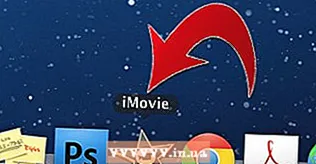
 2 Kliknite na videoklip, na ktorý používate efekt priblíženia, v okne Prehliadač udalostí v hornej strednej časti obrazovky projektu iMovie. To umožní, aby sa vybraný klip zobrazil v okne napravo od prehliadača udalostí videoklipov. Uistite sa, že ste vybrali príslušný videoklip, na ktorý chcete použiť efekt priblíženia.
2 Kliknite na videoklip, na ktorý používate efekt priblíženia, v okne Prehliadač udalostí v hornej strednej časti obrazovky projektu iMovie. To umožní, aby sa vybraný klip zobrazil v okne napravo od prehliadača udalostí videoklipov. Uistite sa, že ste vybrali príslušný videoklip, na ktorý chcete použiť efekt priblíženia.  3 Kliknite na tlačidlo „Orezať“ umiestnené v strede panelu, ktoré oddeľuje horný pracovný priestor projektu od spodnej časti. Toto tlačidlo je označené štvorcom s 2 čiarami, ktoré vytvárajú rohy, ktoré sa navzájom prekrývajú. Toto tlačidlo načíta efekty úpravy videa „Fit“, „Crop“ a „Ken Burns“ do vybratého videoklipu v zobrazovacom poli úprav.
3 Kliknite na tlačidlo „Orezať“ umiestnené v strede panelu, ktoré oddeľuje horný pracovný priestor projektu od spodnej časti. Toto tlačidlo je označené štvorcom s 2 čiarami, ktoré vytvárajú rohy, ktoré sa navzájom prekrývajú. Toto tlačidlo načíta efekty úpravy videa „Fit“, „Crop“ a „Ken Burns“ do vybratého videoklipu v zobrazovacom poli úprav.  4 Vyberte tlačidlo „Ken Burns“ umiestnené v hornej strednej časti obrazovky na úpravu videa. Potom sa objavia zelené a červené obdĺžniky.
4 Vyberte tlačidlo „Ken Burns“ umiestnené v hornej strednej časti obrazovky na úpravu videa. Potom sa objavia zelené a červené obdĺžniky. - 5 Umiestnite obdĺžniky na miesto, kde má začiatok a koniec efektu mierky.
- Na začiatku klipu umiestnite zelený obdĺžnik do oblasti obrázku, na ktorej chcete dosiahnuť efekt priblíženia. Umiestnite červený obdĺžnik na požadovanú oblasť, kde končí efekt priblíženia. Napríklad zelený obdĺžnik môže byť zaostrený na menšiu oblasť, aby sa vytvoril efekt priblíženia, a červený obdĺžnik môže byť umiestnený na väčšiu stránku klipu, aby sa oddialil. Tieto obdĺžniky môžete presúvať tak, že ich potiahnete na konkrétne miesto, kde chcete dosiahnuť efekt priblíženia.

- Zmeňte tiež veľkosť obdĺžnikov tak, že zodpovedajúcim spôsobom potiahnete rohy každého obdĺžnika tam a späť a zmeníte veľkosť oblasti obrázka.

- Výberom tlačidla s dvojitou šípkou v spodnej časti obrazovky na úpravu videa sa vymenia polohy zeleného a červeného obdĺžnika.

- Na začiatku klipu umiestnite zelený obdĺžnik do oblasti obrázku, na ktorej chcete dosiahnuť efekt priblíženia. Umiestnite červený obdĺžnik na požadovanú oblasť, kde končí efekt priblíženia. Napríklad zelený obdĺžnik môže byť zaostrený na menšiu oblasť, aby sa vytvoril efekt priblíženia, a červený obdĺžnik môže byť umiestnený na väčšiu stránku klipu, aby sa oddialil. Tieto obdĺžniky môžete presúvať tak, že ich potiahnete na konkrétne miesto, kde chcete dosiahnuť efekt priblíženia.
 6 Zobrazte si ukážku efektu Ken Burns, ktorý ste práve vytvorili, kliknutím na tlačidlo „Prehrať“ v okne náhľadu / úpravy videa. Toto tlačidlo je označené symbolom hry (trojuholník smerujúci do strany). Upravte obdĺžniky, aby ste dosiahli požadovaný efekt.
6 Zobrazte si ukážku efektu Ken Burns, ktorý ste práve vytvorili, kliknutím na tlačidlo „Prehrať“ v okne náhľadu / úpravy videa. Toto tlačidlo je označené symbolom hry (trojuholník smerujúci do strany). Upravte obdĺžniky, aby ste dosiahli požadovaný efekt.  7Po zmene efektu na požadované miesto kliknite na tlačidlo „Hotovo“, aby sa prekryli efekty, ktoré ste práve vytvorili
7Po zmene efektu na požadované miesto kliknite na tlačidlo „Hotovo“, aby sa prekryli efekty, ktoré ste práve vytvorili
Tipy
- V starších verziách IMOVIE sa efekt Ken Burns týka iba fotografií vo videách a fotografiách.



